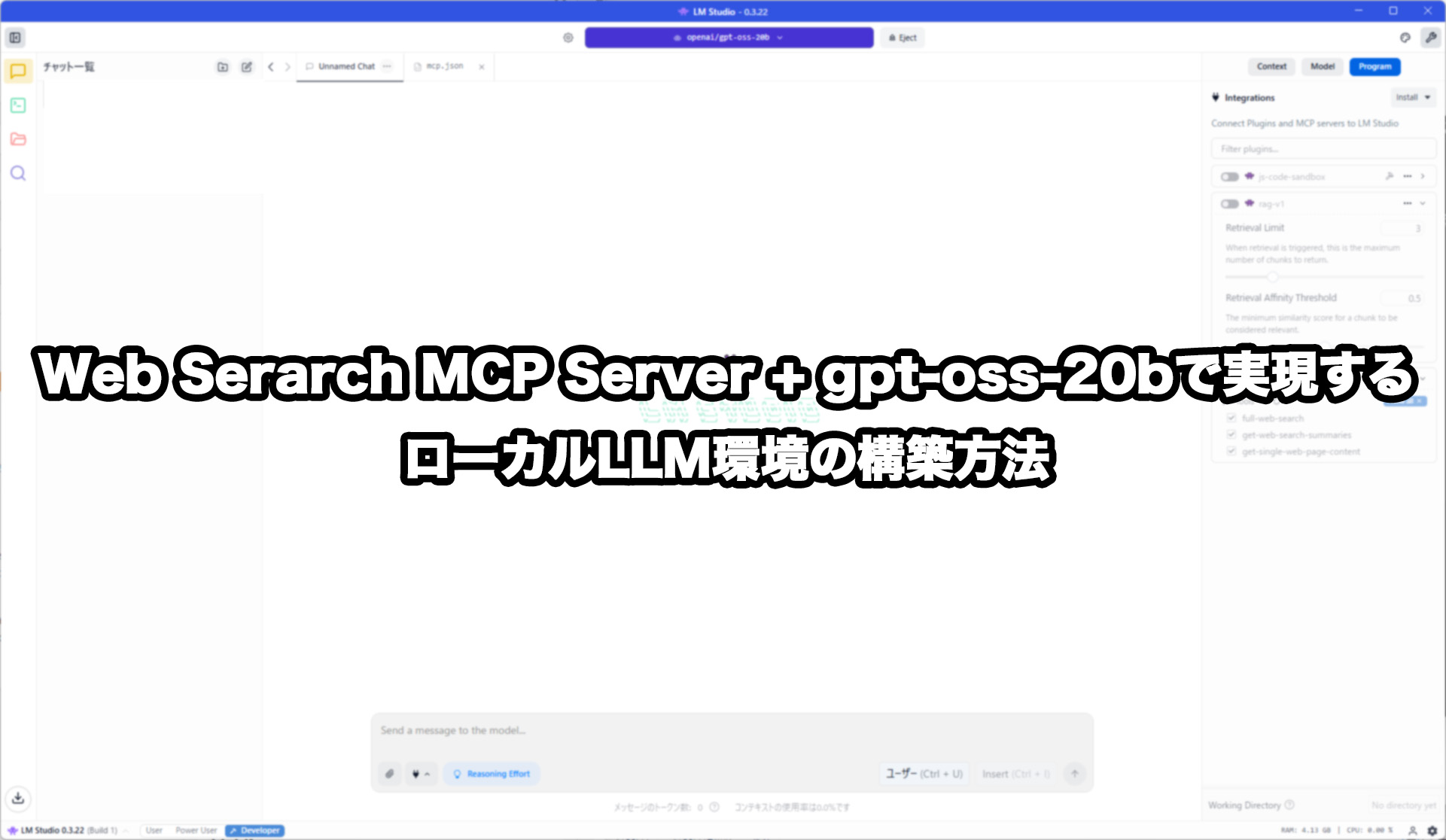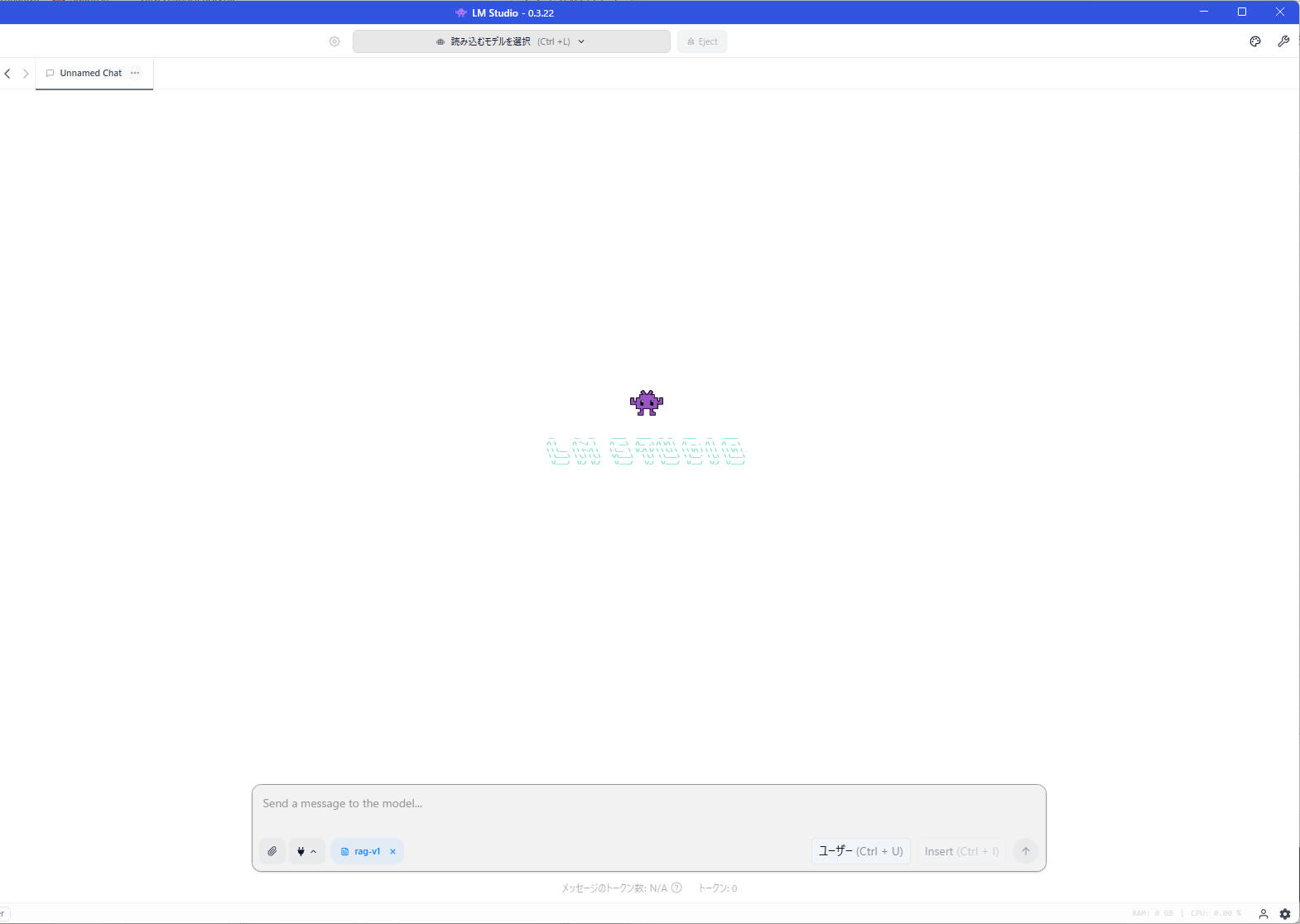
先日リリースされたgpt-oss-20bをLM Studioで使ってみた結果、思いのほか快適な環境を構築できたことを紹介しました。
しかし、ChatGPTやPerplexityなどのようにWEB検索ができないため、同じようなイメージで利用するとハルシネーション(誤った情報を生成してしまう現象)が発生してしまい、思いのほか使いづらい状況にありました。
そんな中、解決策がないか調べていたところLM Studioと互換性が確認されている「Web Search MCP Server for use with Local LLMs(以下Web Search MCP Server)」を見つけたので、今回導入してみることにしました。
目次
今回導入した環境
今回導入した環境はの主なスペックは以下の通りです。
| OS | Windows 11 Pro |
| CPU | AMD Ryzen 7 9700X |
| RAM | DDR5-5600 64GB×2 |
| GPU | AMD Radeon RX 9070 |
| モデルを保存しているNVMe | Intel SSD 670p |
| モデル | gpt-oss-20b |
事前準備
Web Search MCP Serverを利用するにあたって、Node.js 18.0.0より新しいバージョンとnpm 8.0.0より新しいバージョンの導入が必要なので、これらを導入するために「NVM for Windows」を導入します。
Releaseから、最新のnvm-setup.exeをダウンロードしてインストールします。
インストール後、PowerShellを立ち上げて下記コマンドを実行し、導入できるNode.jsのバージョン一覧を表示します。
nvm list available実行すると下記のような結果が得られます。(記事執筆時点)
| CURRENT | LTS | OLD STABLE | OLD UNSTABLE |
|--------------|--------------|--------------|--------------|
| 24.5.0 | 22.18.0 | 0.12.18 | 0.11.16 |
| 24.4.1 | 22.17.1 | 0.12.17 | 0.11.15 |
| 24.4.0 | 22.17.0 | 0.12.16 | 0.11.14 |
| 24.3.0 | 22.16.0 | 0.12.15 | 0.11.13 |
| 24.2.0 | 22.15.1 | 0.12.14 | 0.11.12 |
| 24.1.0 | 22.15.0 | 0.12.13 | 0.11.11 |
| 24.0.2 | 22.14.0 | 0.12.12 | 0.11.10 |
| 24.0.1 | 22.13.1 | 0.12.11 | 0.11.9 |
| 24.0.0 | 22.13.0 | 0.12.10 | 0.11.8 |
| 23.11.1 | 22.12.0 | 0.12.9 | 0.11.7 |
| 23.11.0 | 22.11.0 | 0.12.8 | 0.11.6 |
| 23.10.0 | 20.19.4 | 0.12.7 | 0.11.5 |
| 23.9.0 | 20.19.3 | 0.12.6 | 0.11.4 |
| 23.8.0 | 20.19.2 | 0.12.5 | 0.11.3 |
| 23.7.0 | 20.19.1 | 0.12.4 | 0.11.2 |
| 23.6.1 | 20.19.0 | 0.12.3 | 0.11.1 |
| 23.6.0 | 20.18.3 | 0.12.2 | 0.11.0 |
| 23.5.0 | 20.18.2 | 0.12.1 | 0.9.12 |
| 23.4.0 | 20.18.1 | 0.12.0 | 0.9.11 |
| 23.3.0 | 20.18.0 | 0.10.48 | 0.9.10 |
This is a partial list. For a complete list, visit https://nodejs.org/en/download/releases今回僕は最新のLTSバージョンの22.18.0を利用することにしたので、下記のコマンドを実行してNode.js 22.18.0を導入します。
nvm install 22.18.0
nvm use 22.18.0これで事前準備は完了です。
Web Search MCP Serverのインストール
続いて、下記コマンドを実行してWeb Serach MCP Serverのインストールに必要なファイル群をGitHubからCloneします。
git for Windowsが未導入の場合は、ターミナル(管理者)で下記コマンドを実行して、ターミナルを立ち上げ直して下さい。
winget install git.git
#Web Serach MCP Serverをインストールする先を作成する
#例ではC:\Users\syobon\work\
mkdir C:\Users\syobon\work
#Web Serach MCP ServerのClone
cd C:\Users\syobon\work
git clone https://github.com/mrkrsl/web-search-mcp.git
#インストール
npm audit fix
npm install
npx playwright install
npm run buildLM Studioでプラグインを作成し、MCP Serverと接続する
Web Serach MCP Serverのインストールが完了したら、LM Studioでプラグインを作成してMCP Serverと接続します。
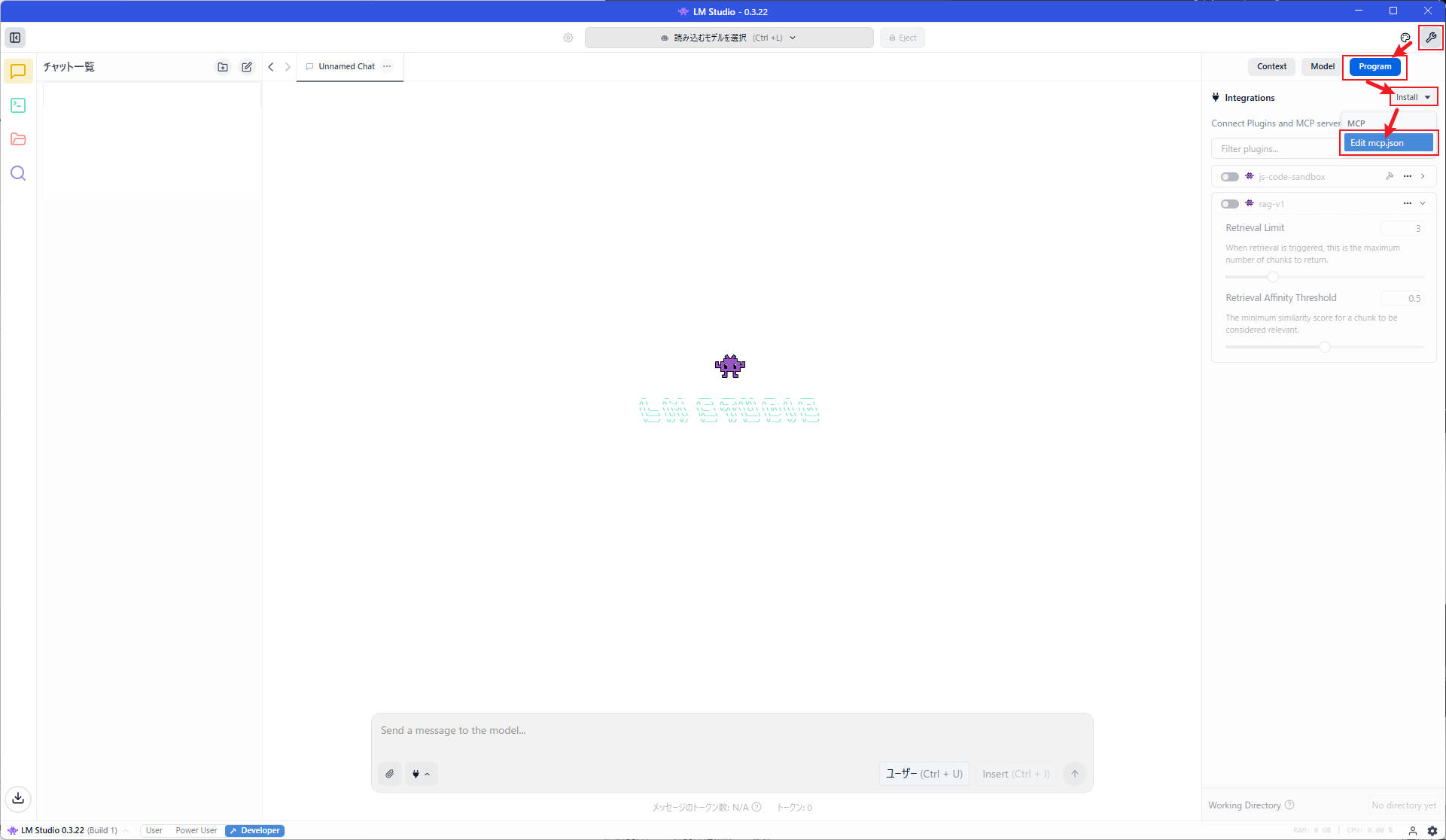
LM Studioを立ち上げたら、ウィンドウ右上のスパナアイコン→「Program」→「Install」→「Edit mcp.json」をクリックします。
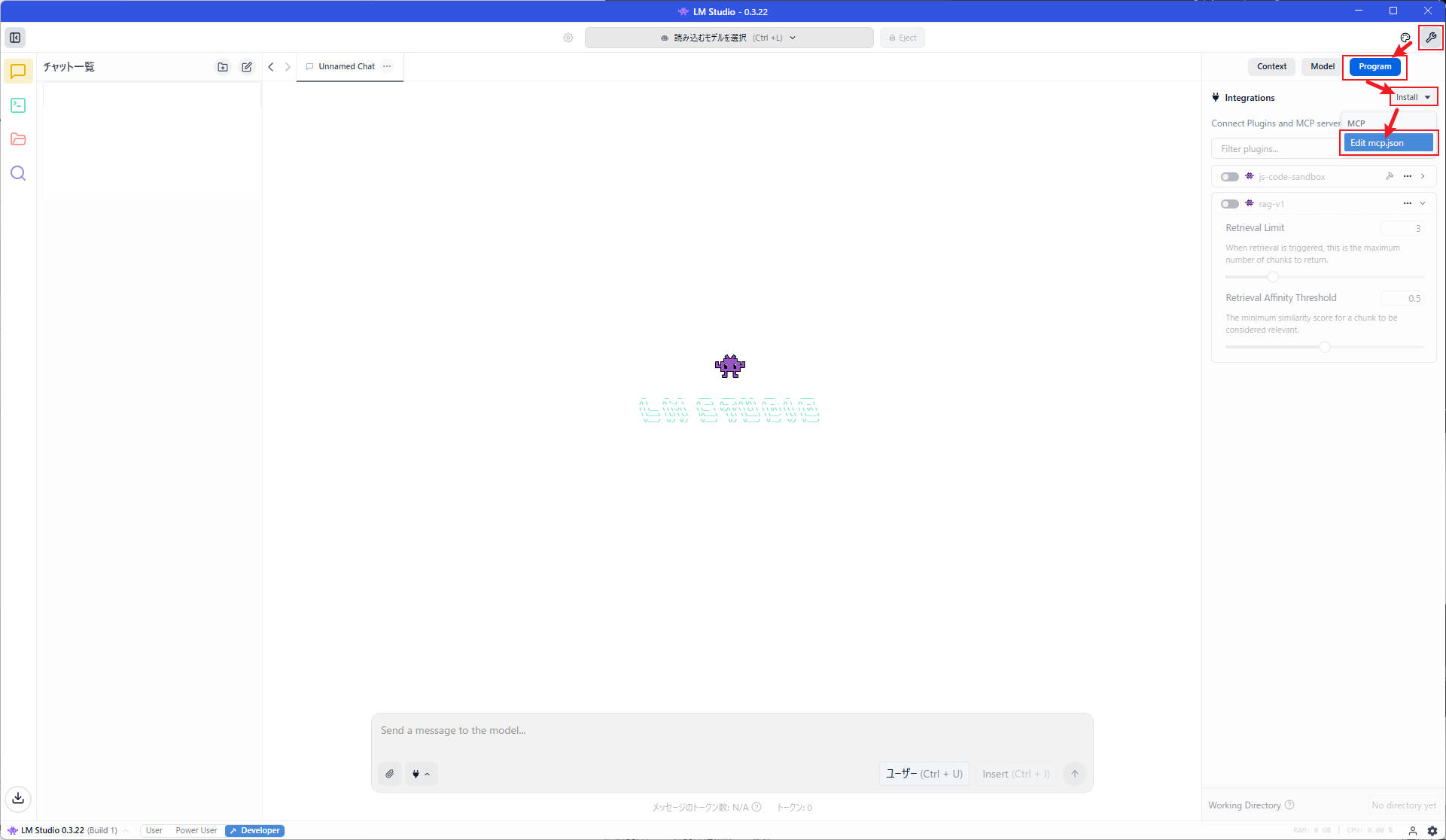
「Be mindful: MCPs are userful, but they can be dangerous」というウィンドウが表示されるので、「Got it」をクリックします。
これは、MCPは非常に便利な反面、MCPサーバを利用すると実行しているPCで任意のコマンドが実行されるため、信頼できないMCPサーバを追加しないように警告が表示されるのです。
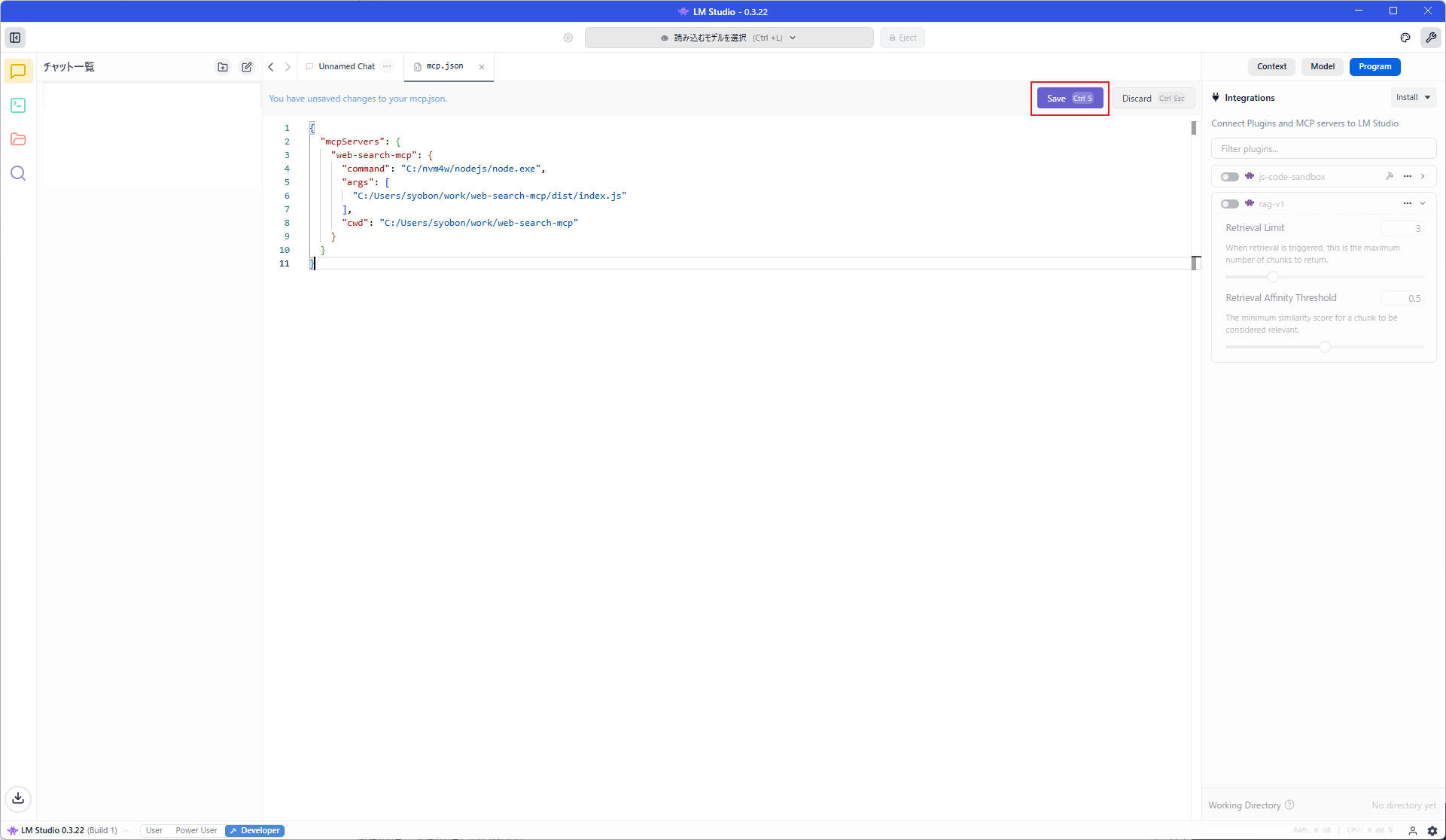
すると、「mcp.json」の編集画面が表示されるので、下記の通り編集して右上の「Save」をクリックします。
なお、例ではC:\Users\syobon\work\web-search-mcpにWeb Search MCP Serverの実体があるものとします。
なお、ファイル/フォルダパスして維持は「\」を「/」に置き換えて下さい。
{
"mcpServers": {
"web-search-mcp": {
"command": "C:/nvm4w/nodejs/node.exe",
"args": [
"C:/Users/syobon/work/web-search-mcp/dist/index.js"
],
"cwd": "C:/Users/syobon/work/web-search-mcp"
}
}
}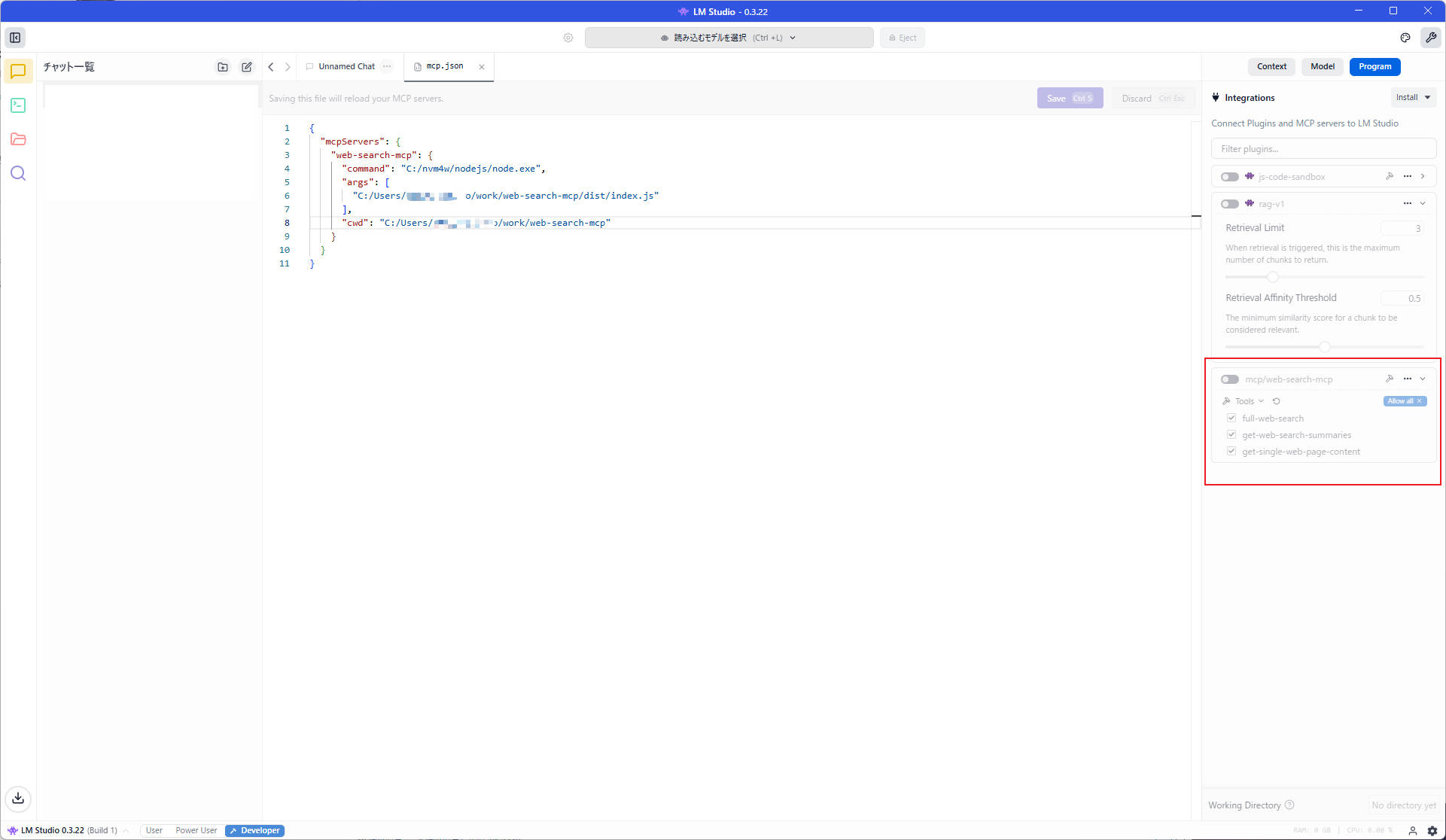
Web Serach MCP Serverの実体が存在していれば、上図の通り「Integrations」に「mcp/web-search-mcp」が表示されます。
こちらが表示されていることを確認して、gpt-oss-20bを読み込みます。
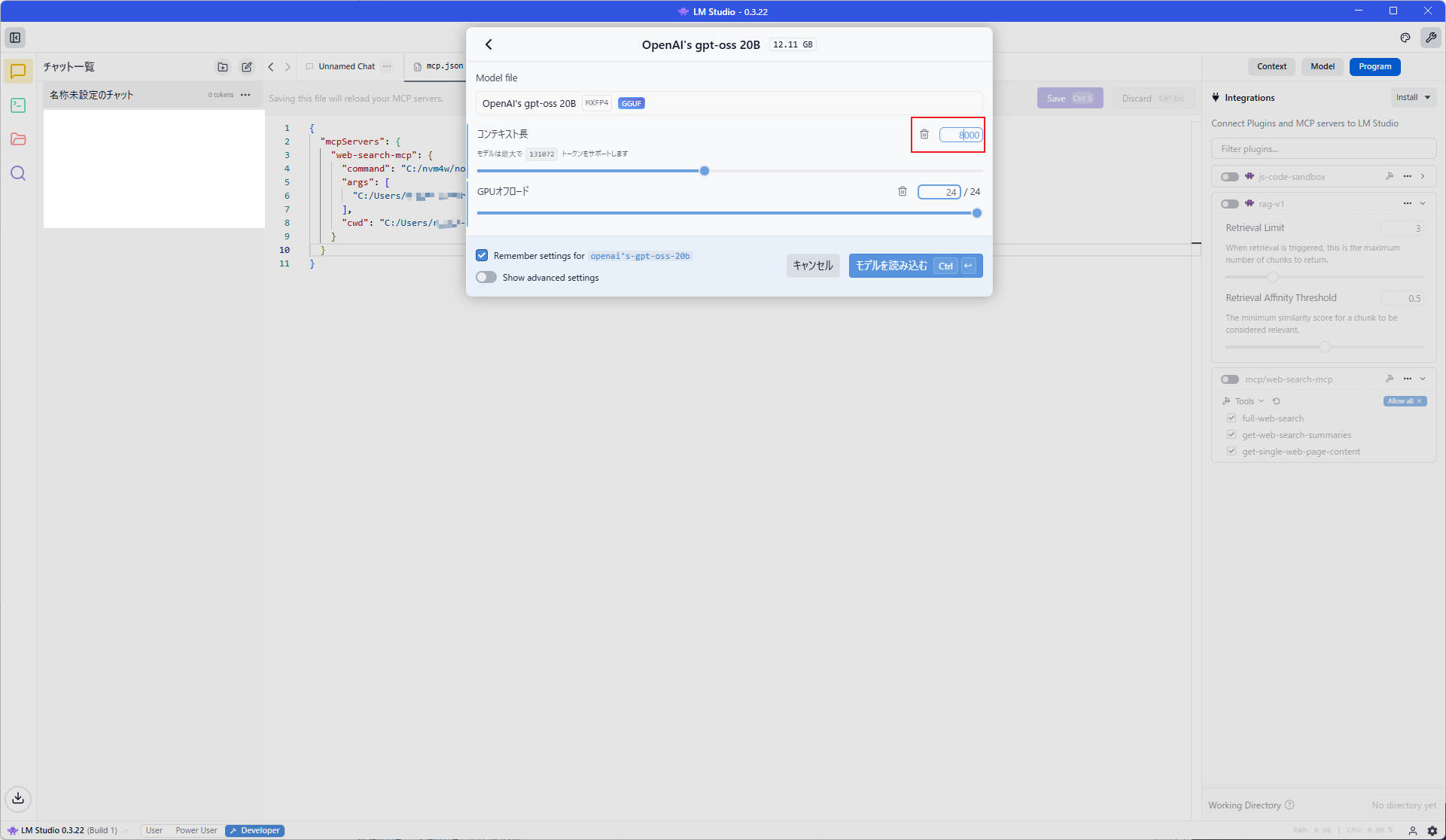
なお、LM Studioのデフォルト設定値ではコンテキスト長(LLMが一度に処理できるテキストの最大長)が4096に設定されていますが、Web上の情報を複数検索した上で、複雑な提案などをさせる場合は、必要に応じてコンテキスト長を増やすようにして下さい。
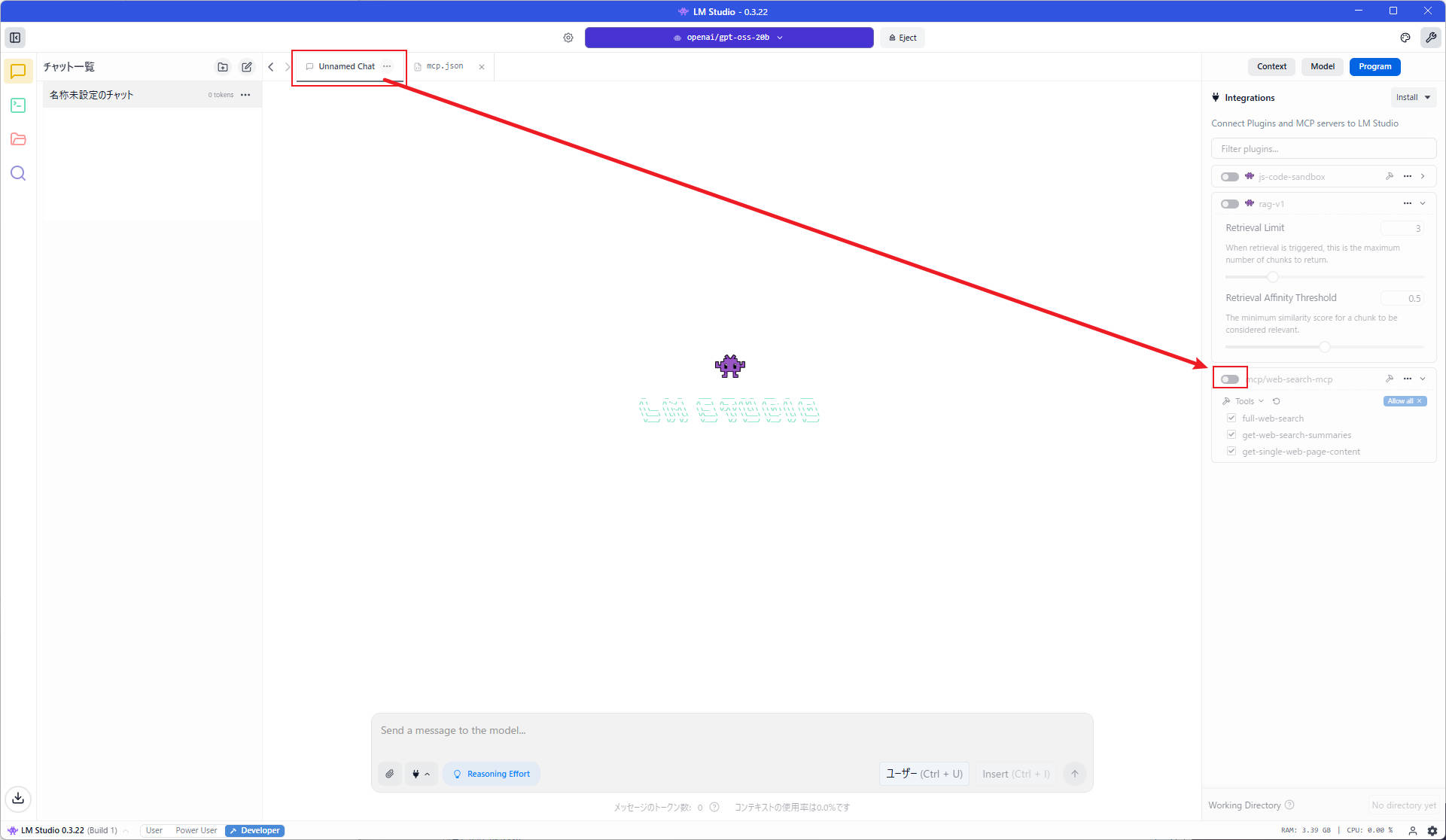
モデルを読み込んだら、チャットタブに戻って「Integration」内の「mcp/web-search-mcp」の有効化トグルをクリックします。
Web Search MCP Serverを使って、gpt-oss-20bでWeb検索できることを確認する。
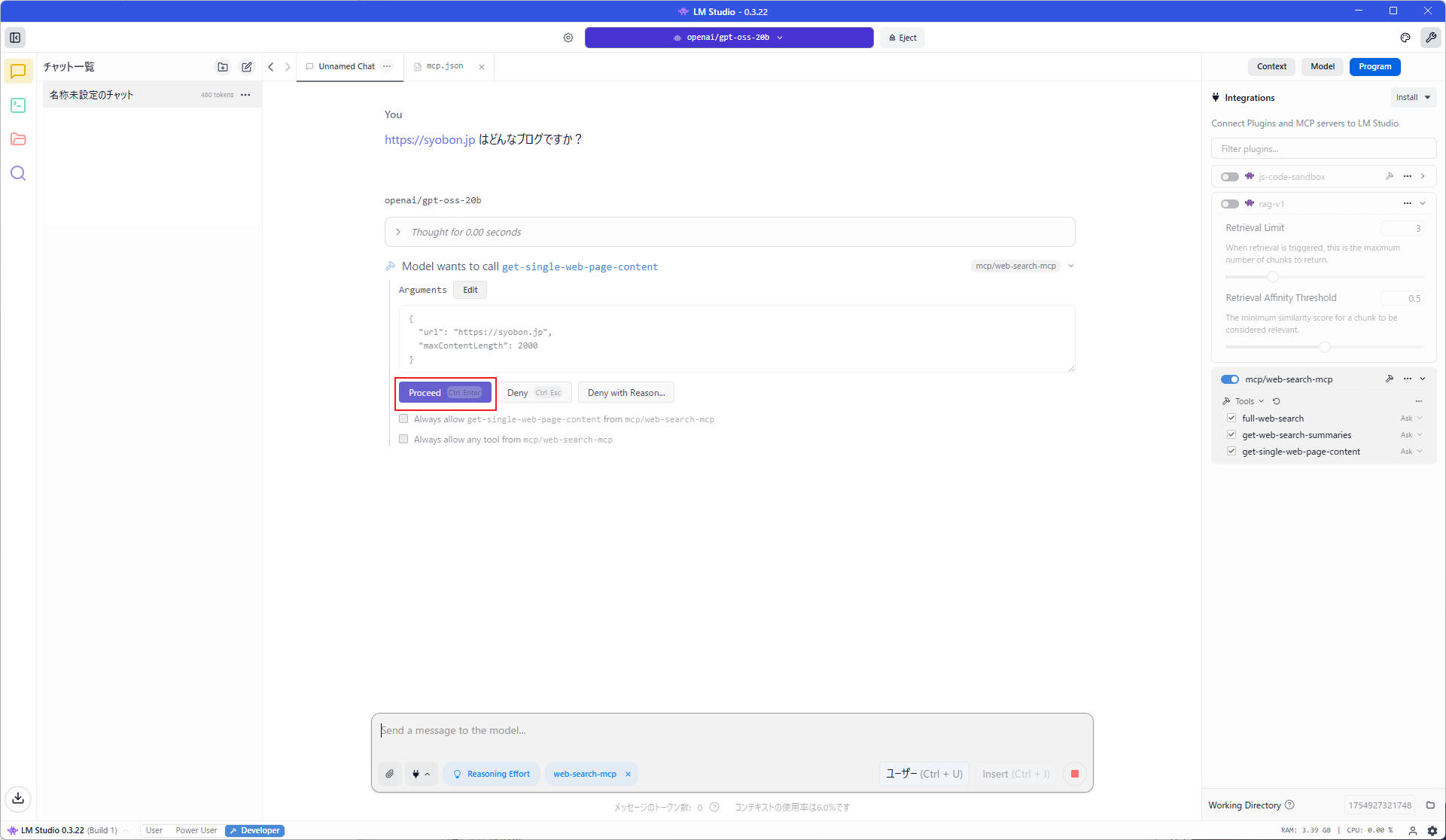
それでは試しに「https://syobon.jp はどんなブログですか?」と入力して実行してみます。
実行すると、LLMモデルがMCP Serverを呼び出す度に許可を求められるので、「Proceed」をクリックします。
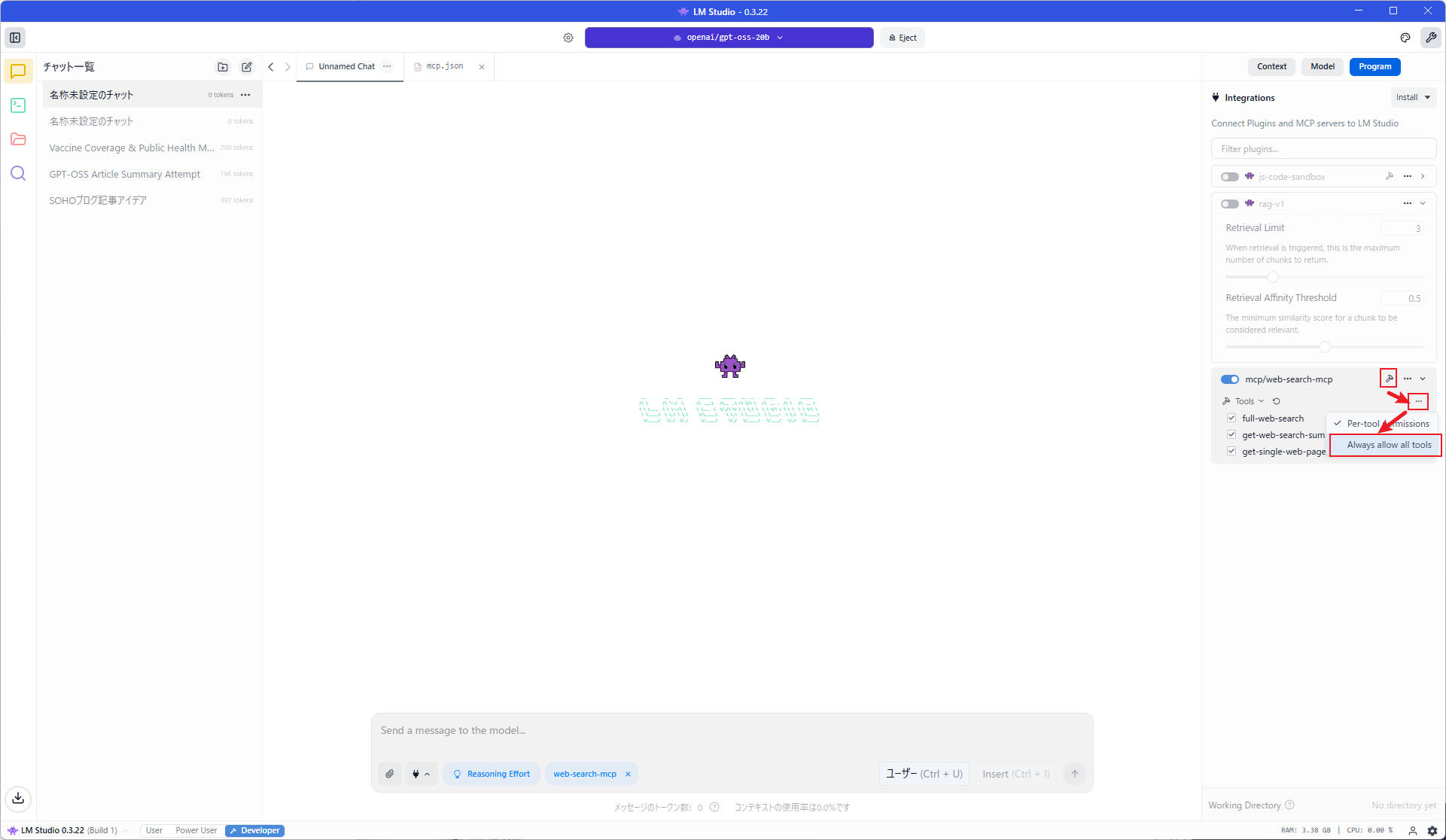
MCPを利用する際、プロンプト実行後にMCPサーバに接続するかどうか毎回聞かれます。
前述したMCP Serverのリスクに備えた機能ですが、もし毎回の確認が煩わしい場合は、下記設定で「Web Search MCP Server」に限り、確認画面を表示させないよう設定できます。
「mcp/web-search-mcp」のトンカチアイコン→「Tools」→「…」→「Always allow all tools」をクリックします。
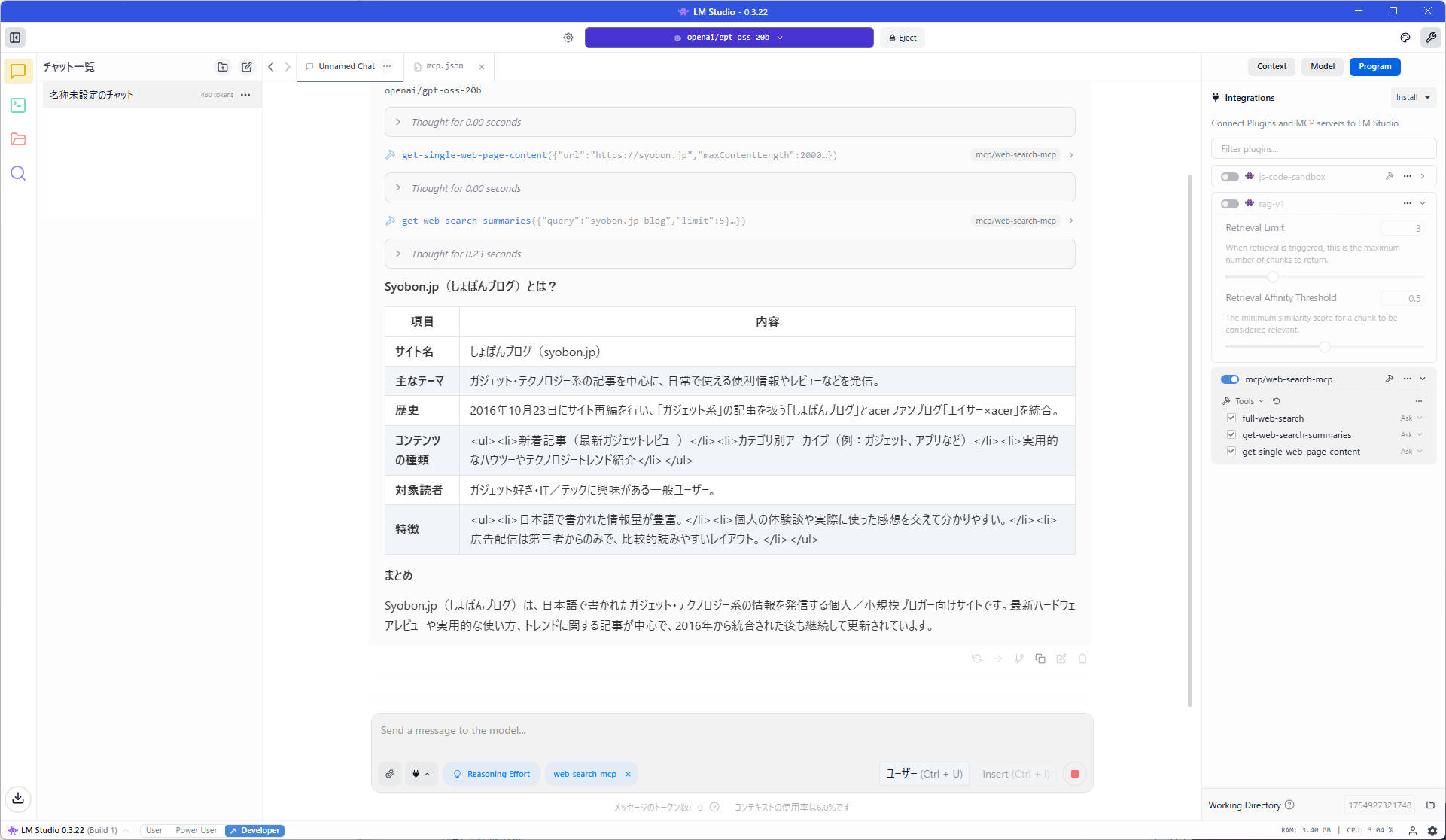
すると、しょぼんブログ(https://syobon.jp)の概要が表示されます。
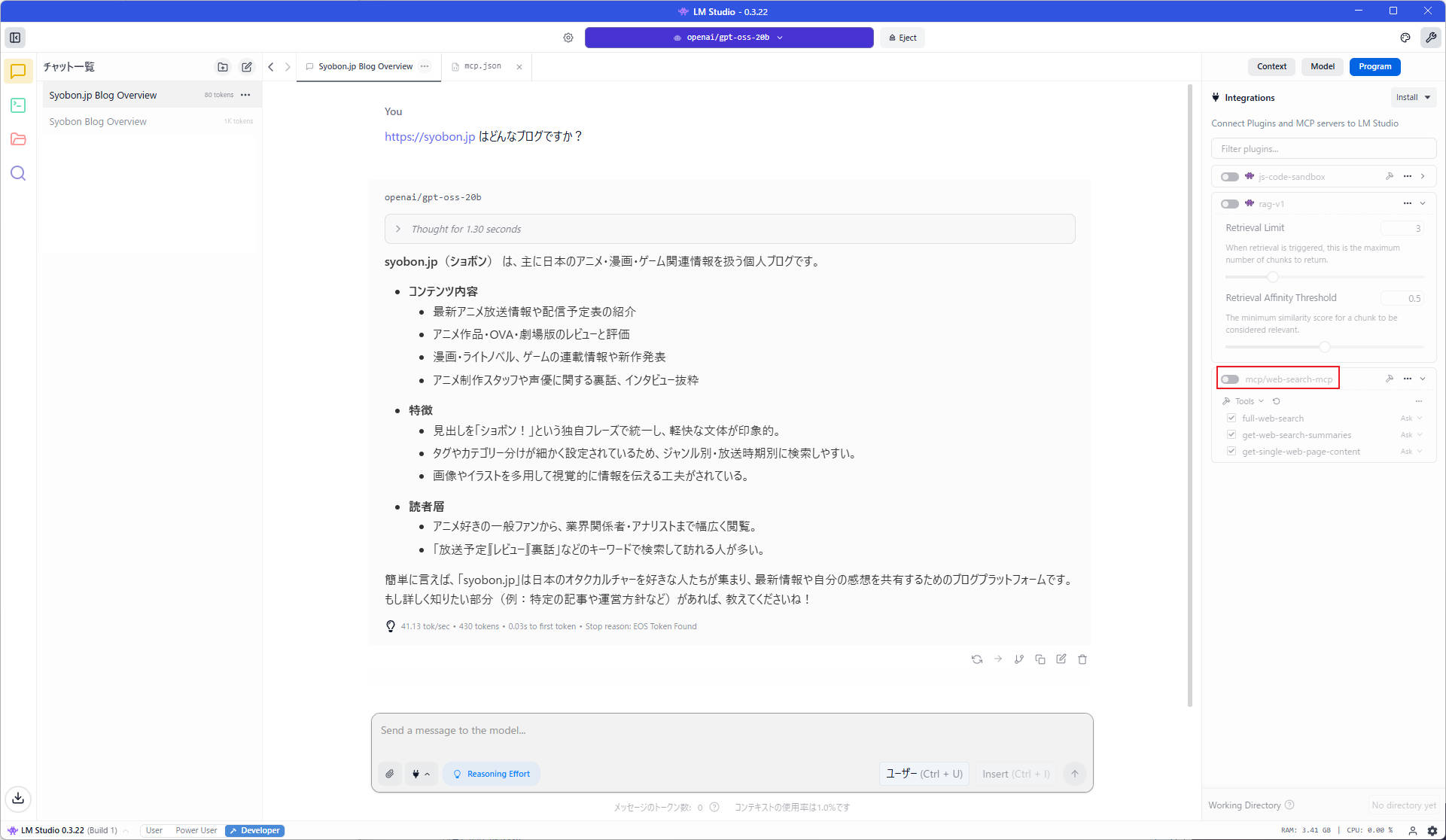
試しに「mcp/web-search-mcp」を無効化して同じく「https://syobon.jp はどんなブログですか?」と入力すると、適当な内容が生成されてしまい、正しくない情報が生成されます。
まとめ
ローカルでgpt-ossを快適に動作させる場合、現時点で推論最適化に優位性のあるRDNA3または、RDNA4世代のVRAM 16GB以上のGPUを搭載し、さらにメモリが潤沢なPCが必要となるコスト面でのデメリットはあります。
今ならRDNA3世代のRX 7900 XTやRX 7900 XTXの価格が安くなってきているので、ローカルLLMを主眼としておくならこちらが良いかも。
ただ、環境さえ手元にあれば有償の外部サービスを使わずとも、LLMが利用できるので導入して得られるメリットは大きいんじゃないかなぁと感じます。
もし興味があれば、gpt-oss-20bとWeb Search MCP Serverを組み合わせた、ローカルLLM環境の構築をしてみては・・・!